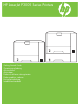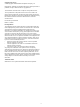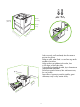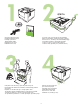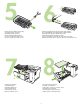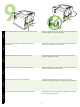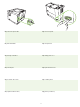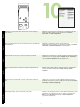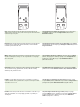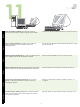HP LaserJet P3005 Series Printers Getting Started Guide Opsætningsvejledning Alustusjuhend Aloitusopas Darba uzsākšanas rokasgrāmata Darbo pradžios vadovas Hurtigstartveiledning Introduktionshandbok
Copyright and License © 2006 Copyright Hewlett-Packard Development Company, L.P. Reproduction, adaptation or translation without prior written permission is prohibited, except as allowed under the copyright laws. The information contained herein is subject to change without notice. The only warranties for HP products and services are set forth in the express warranty statements accompanying such products and services. Nothing herein should be construed as constituting an additional warranty.
17˚ - 25˚C (62.6˚ - 77˚F) 309 mm (12.17 in) 474 mm (18.6 in) 165 mm (6.5 in) 42 6 mm (1 6. in 4 ) 10 mm 254 mm (10.0 in) 89 m m 7 (1 (3.5 i n) 6. 14 in ) 89 m m (3.5 Select a sturdy, well-ventilated, dust-free area to position the printer. Vælg en stabil, plan flade i et ventileret og støvfrit område til printeren. Valige printeri paigaldamiseks toekas, hea tuulutusega ja tolmuvaba koht. Sijoita tulostin tukevalle alustalle, hyvin ilmastoituun ja pölyttömään paikkaan.
1 2 Check the contents of the box. Kontroller indholdet af kassen. Kontrollige pakendi sisu. Tarkista laatikon sisältö. Pārbaudiet kastes saturu. Patikrinkite dėžės turinį. If you have a tray 3, remove the tape and cardboard. Hvis du har en bakke 3, skal du fjerne tapen og pappet. Kui teil on alus 3, eemaldage selle ümbert kilelint ja papp. Jos käytössä on lokero 3, poista teippi ja kartonki. Ja jums ir 3. padeve, noņemiet lenti un kartonu. Jei turite 3 dėklą, nuplėškite juostą ir išimkite kartoną.
Remove the print cartridge from the bag. Tag printerpatronen ud af posen. Eemaldage prindikassett kotist. Ota tulostuskasetti pakkauksestaan. Izņemiet no iepakojuma drukas kasetni. Iš maišelio išimkite spausdinimo kasetę. Remove the shipping locks and tape from the print cartridge. Fjern transportlåsene og forseglingstapen fra printerpatronen. Avage prindikassetilt transpordilukustus ja kilelint. Poista tulostuskasetista kuljetuslukot ja teipit. Noņemiet pārvadāšanas aizslēgus un lenti no drukas kasetnēm.
9.2) Do not plug in the USB cable. Wait until you are prompted during the software installation to connect the USB cable. 9.1) Hvis du installerer printeren i et netværk, skal du tilslutte netværkskablet. 9.2) Sæt ikke USB-kablet i. Vent med at tilslutte USB-kablet, til du bliver bedt om det under installationen af softwaren. 9.1) Kui installite printerit võrgus, ühendage võrgukaabel. 9.2) Ärge ühendage USB-kaablit. Oodake, kuni tarkvara installimisel palutakse USB-kaabel ühendada. 9.
9.3) Connect the power cable. 9.4) Turn on the printer. 9.3) Tilslut strømkablet. 9.4) Tænd printeren. 9.3) Ühendage toitekaabel. 9.4) Lülitage printer sisse. 9.3) Liitä virtajohto. 9.4) Kytke tulostimeen virta. 9.3) Pieslēdziet strāvas vadu. 9.4) Ieslēdziet printeri. 9.3) Prijunkite maitinimo kabelį. 9.4) Įjunkite spausdintuvą.
? Menu Ready Stop Data Attention 10.1) If you are connected to a network, print a configuration page and check for a valid IP Address. On the control panel, touch Menu, Information, and Print Configuration. 9.5) Når du bliver bedt om det, skal du indtaste sprog, dato og klokkeslæt på kontrolpanelet. 10.1) Hvis du er tilsluttet et netværk, skal du udskrive en konfigurationsside og kontrollere, om IP-adressen er gyldig. Tryk på Menu, Information og Udskriv konfiguration på kontrolpanelet. 9.
? ? Menu Ready Stop Data Menu Attention Ready Stop Data Attention Note: Several networks provide IP addresses automatically. If the IP address shows a series of zeros, make sure that you are connected to the network and go to step 10.2. 10.2) Configure the IP address (if necessary). On the control panel, press Menu. Scroll to and touch Configure Device, I/O, and then Embedded Jetdirect. Bemærk! Mange netværk angiver automatisk IP-adresser.
Macintosh For Macintosh software installation instructions, go to step 13 on page 12. Forbered softwareinstallationen. HP anbefaler, at du lukker alle unødvendige programmer, inden du installerer softwaren til udskrivningssystemet. Hvis du skal bruge vejledning til softwareinstallation på Macintosh, skal du gå til trin 13 på side 12. Valmistuge tarkvara installimiseks. HP soovitab enne printimissüsteemi tarkvara installimist sulgeda kõik mittevajalikud programmid.
Install the software. 12.1) Insert the CD that came with the printer. On the welcome screen, click Install Printer. The Setup Wizard appears. Note: If the welcome screen does not appear, click Start, and then Run. Type X:SETUP (replace X with CD-ROM drive letter), and click OK. 12.2) Follow the onscreen instructions in the Setup Wizard. Installer softwaren. 12.1) Isæt den cd, der fulgte med printeren. Klik på Installer printer på velkomstskærmbilledet. Guiden Installation vises.
English 12.4) Click Finish. If prompted, restart the computer. Go to step 14 on page 14. 12.3) Hvis du bliver bedt om det, skal du tilslutte et USB-kabel til computeren. Bemærk! HP anbefaler ikke brug af USB-hubber. Brug et USB-kabel, der højst er 2 meter langt. 12.4) Klik på Udfør. Hvis du bliver bedt om det, skal du genstarte computeren. Gå til trin 14 på side 14. 12.3) Kui kuvatakse vastav viip, ühendage arvutiga USB-kaabel. Märkus. HP ei soovita kasutada USB-jaotureid.
Macintosh Macintosh Connect to a Macintosh computer. 13.1) Place the CD in the CD-ROM drive and run the installer. Complete an easy install. Note: Install the software before connecting the USB cable. 13.2) Connect a USB cable between the printer and the computer. Note: HP does not recommend using USB hubs. Use a USB cable that is no longer than 2 meters (6.5 feet). Important: Perform steps 13.3-13.7 only if the USB cable was connected before the software was installed.
Lietuviškai Latviešu Suomi Eesti Dansk English Macintosh Macintosh 13.3) From Apple System Preferences (available in the Apple drop-down menu) click Print, and then click the Printing tab at the top of the window. 13.4) To add your printer, click the “+” icon to launch the Printer Browser. By default, the Printer Browser displays printers that are connected through USB, Bonjour, and AppleTalk networking. 13.5) From the Printer Browser window, select the HP printer.
Macintosh 13.6) Click Add to create a printer queue, and then follow the prompt to manually configure the printer’s installable options. Note: Macintosh OS X V 10.2 and V 10.3 might require you to manually select the printer model from the Printer Model drop-down menu. 13.7) Under Model Name, select the printer, click Add, and go to step 14. Test the software installation. Print a page from any program to make sure that the software is installed correctly.
Lietuviškai Latviešu Suomi Eesti Dansk English 15 Congratulations! The printer is ready to use. The user guide is located on the CD. See www.hp.com/support/LJP3005 for more information or support. Note: Save the boxes and the packing materials in case you need to transport the printer. Register your printer. Register at www.register.hp.com.
Troubleshooting Area Symptom Cause/Remedy Control-panel display Blank 1) Make sure that the power cable is connected to a working power outlet. 2) Make sure that the printer is turned on. See page 6 for more information. Print Not printing 1) Check the network or USB cable. See pages 5 or 11 for more information. 2) If you are printing over a network, print a configuration page and make sure that the IP address is correct. 3) Reinstall the print driver.
Fejlfinding Område Symptom Årsag/løsning Kontrolpanelets display Blankt 1) Kontroller, at strømkablet er tilsluttet en stikkontakt, der fungerer. 2) Kontroller, at printeren er tændt. Se side 6 for at få yderligere oplysninger. Udskrivning Udskriver ikke 1) Kontroller netværks- eller USB-kablet. Se side 5 eller 11 for at få yderligere oplysninger. 2) Hvis du udskriver via et netværk, skal du udskrive en konfigurationsside og kontrollere, at IP-adressen er korrekt. 3) Installer printerdriveren igen.
Tõrkeotsing Valdkond Sümptom Põhjus/abinõu Juhtpaneeli ekraan Tühi 1) Veenduge, et toitekaabel oleks ühendatud töötava pistikupesaga. 2) Veenduge, et printer oleks sisse lülitatud. Lisateavet saate lk 6. Printimine Seade ei prindi 1) Kontrollige võrgu- või USB-kaablit. Lisateavet saate lk 5 või 11. 2) Kui prindite võrgu kaudu, printige konfiguratsioonileht ja veenduge, et IP-aadress on õige. 3) Installige prindidraiver uuesti. Ummistused 1) Veenduge, et oranž pakkimisteip ja papp on eemaldatud.
Vianmääritys Alue Oire Syy/korjauskeino Ohjauspaneelin Tyhjä näyttö 1) Varmista, että virtajohto on liitetty toimivaan pistorasiaan. 2) Varmista, että tulostimen virta on kytketty. Lisätietoja on sivulla 6. Tulostus Ei tulosta 1) Tarkista verkko- tai USB-kaapeli. Lisätietoja on sivulla 5 tai 11. 2) Jos tulostat verkossa, tulosta asetussivu ja varmista, että IP-osoite on oikea. 3) Asenna tulostinohjain uudelleen. Tukokset 1) Varmista, että oranssi pakkausteippi ja kartongit on poistettu.
Traucējummeklēšana Apgabals Simptoms Cēlonis/risinājums Kontroles Tukšs paneļa displejs 1) Pārliecinieties, vai strāvas vads ir pievienots strādājošai strāvas kontaktligzdai. 2) Pārliecinieties, ka printeris ir ieslēgts. Plašāku informāciju skatiet 6. lappusē. Drukāt Nedrukā 1) Pārbaudiet tīklu vai USB kabeli. Plašāku informāciju skatiet 5. lappusē. 2) Ja drukājat tīklā, izdrukājiet konfigurācijas lappusi un pārliecinieties, vai IP adrese ir pareiza. 3) Vēlreiz uzstādiet drukas dzini.
Gedimų nustatymas Sritis Požymis Priežastis/Šalinimo priemonė Valdymo skydelio ekranas Tuščia 1) Patikrinkite, ar maitinimo laidas yra įjungtas į veikiantį maitinimo lizdą. 2) Patikrinkite, ar spausdintuvas yra įjungtas. Daugiau informacijos žr. 6 psl. Spausdinti Nespausdina 1) Patikrinkite tinklą arba USB kabelį. Daugiau informacijos žr. 5 arba 11 psl. 2) Jei esate prisijungę prie tinklo, išspausdinkite konfigūravimo puslapį ir patikrinkite, ar teisingas IP adresas.
17˚ - 25˚C (62.6˚ - 77˚F) 309 mm (12.17 in) 474 mm (18.6 in) 165 mm (6.5 in) 42 6 mm (1 6. 7 in 4 ) 10 mm (1 6. 14 in ) Plasser skriveren på en stødig overflate på et godt ventilert, støvfritt sted. Placera skrivaren på en stadig dammfri plats med god ventilation. 254 mm (10.0 in) 89 m m (3.5 i n) 89 m m (3.5 in) mm 8 n) 7 1 0i . (7 1 38 mm .
1 2 Kontroller innholdet i esken. Kontrollera innehållet i förpackningen. Hvis du har en skuff 3, må du fjerne tapen og pappen. Om du har ett fack 3 tar du bort tejpen och kartongen. Hvis skriveren ble levert med en skuff 3, plasserer du skriveren oppå den. Om skrivaren levererades med ett fack 3 ställer du skrivaren ovanpå det. Fjern all den oransje tapen. Ta bort all orangefärgad tejp.
Ta skriverkassetten ut av posen. Ta ut tonerkassetten ur påsen. Fjern fraktlåsene og -tapen fra skriverkassetten. Ta bort transportlåsen och tejpen från tonerkassetten. 8 Installer skriverkassetten. Installera tonerkassetten. Legg i papir, og lukk skuffene. Sätt i papper och stäng facken.
9.2) Ikke koble til USB-kabelen. Vent til du blir bedt om å koble til USBkabelen under programvareinstallasjonen. 9.1) Om du installerar skrivaren på ett nätverk ansluter du nätverkskabeln. 9.2) Koppla inte från USB-kabeln. Vänta med att ansluta USB-kabeln tills du blir uppmanad att göra det under programvaruinstallationen. 9.3) Koble til strømkabelen. 9.4) Slå på skriveren. 9.3) Anslut strömsladden. 9.4) Slå på skrivaren. Svenska Norsk Svenska Norsk 9.
? Menu Ready Stop Data Attention 9.5) Angi språk, dato og klokkeslett når du blir bedt om det fra kontrollpanelet. 10.1) Hvis du er koblet til et nettverk, skriver du ut en konfigurasjonsside og ser etter en gyldig IP-adresse. Velg Meny, Informasjon og Skriv ut konfigurasjon på kontrollpanelet. 9.5) Ange språk, datum och tid om det visas en uppmaning om det på kontrollpanelen. 10.1) Om du är ansluten till ett nätverk skriver du ut en konfigurationssida och kontrollerar att IP-adressen är giltig.
Svenska Norsk Svenska Norsk Macintosh Klargjør for programvareinstallering. HP anbefaler at du lukker alle unødvendige programmer før du installerer programvaren for utskriftssystemet. Gå til trinn 13 på side 28 hvis du vil ha instruksjoner om programvareinstallering for Macintosh. Förbereda programvaruinstallationen. HP rekommenderar att du stänger alla program som inte behövs innan du installerar om programvaran för utskriftssystemet.
12.3) Hvis du blir bedt om det, kobler du en USB-kabel til datamaskinen. Merk: HP anbefaler ikke bruk av USB-huber. Bruk en USB-kabel som ikke er lengre enn 2 meter (6,5 fot). 12.4) Klikk på Fullfør. Hvis du blir bedt om det, starter du datamaskinen på nytt. Gå til trinn 14 på side 29. 12.3) Om du blir uppmanad att ansluta en USB-kabel till datorn gör du det. Obs! HP rekommenderar inte användning av USB-nav. Använd en USB-kabel som inte är längre än 2 meter. 12.4) Klicka på Avsluta.
Svenska Norsk Macintosh Macintosh 13.3) Fra Systemvalg (tilgjengelig på Apple-menyen) klikker du på Skriv ut, og deretter klikker du på kategorien Utskrift øverst i vinduet. 13.4) For å legge til skriveren klikker du på ikonet + for å starte skriversøkeren. Skriversøkeren viser som standard skrivere som er koblet til via USB-, Bonjour- og AppleTalk-nettverk. 13.5) Velg HP-skriveren fra skriversøkervinduet.
15 Gratulerer! Skriveren er klar til bruk. Du finner brukerhåndboken på CDen. Gå til www.hp.com/support/LJP3005 hvis du vil ha mer informasjon eller støtte. Merk: Ta vare på eskene og emballasjen i tilfelle du må transportere skriveren. Registrer skriveren. Registrer deg på www.register.hp.com.
Feilsøking Område Symptom Årsak/løsning Kontrollpanelskjerm Tom 1) Kontroller at strømkabelen er koblet til et strømuttak som fungerer. 2) Kontroller at skriveren er slått på. Se side 25 hvis du vil ha mer informasjon. Utskrift Skriver ikke ut 1) Kontroller nettverkskabelen eller USB-kabelen. Se side 25 eller 28 hvis du vil ha mer informasjon. 2) Hvis du skriver ut via et nettverk, kan du skrive ut en konfigurasjonsside og kontrollere at IP-adressen er riktig. 3) Installer skriverdriveren på nytt.
Felsökning Område Symptom Orsak/lösning Teckenfönster på kontrollpanelen Tomt 1) Kontrollera att strömsladden är ansluten till ett fungerande eluttag. 2) Kontrollera att skrivaren är påslagen. På sidan 25 finns mer information. Utskrift Skriver inte ut 1) Kontrollera nätverks- eller USB-kabeln. På sidorna 25 eller 28 finns mer information. 2) Om du skriver ut via ett nätverk, bör du skriva ut en konfigurationssida och kontrollera att IP-adressen är rätt. 3) Installera om skrivardrivrutinen.
33
© 2006 Hewlett-Packard Development Company, L.P. www.hp.